win10ie浏览器没有内容审查程序怎么填充密码 win10系统如何查看IE浏览器中保存的密码
更新时间:2024-05-14 14:47:22作者:jiang
在日常使用电脑时,我们经常会保存一些重要的密码在浏览器中,以方便快速登录网站,有些用户可能会忘记这些密码,或者想要查看保存在IE浏览器中的密码。Win10系统的IE浏览器并没有内置的内容审查程序来查看这些密码。我们该如何填充这一空白呢?接下来我们就来探讨一下Win10系统中如何查看IE浏览器中保存的密码。
具体步骤:
1.按键盘上的“win+r”组合键,打开运行对话框。

2.输入“control”,然后点击【确定】。打开控制面板。
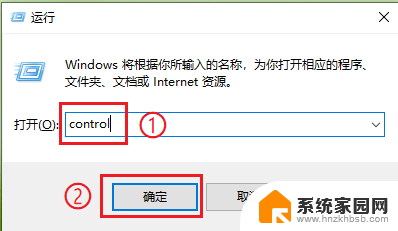
3.●查看方式选择“大图标”;
●点击【凭据管理器】。

4.●选择想要查看密码的网站,例如“192.168.1.1”,然后展开“192.168.1.1“选项;
●点击【显示】。
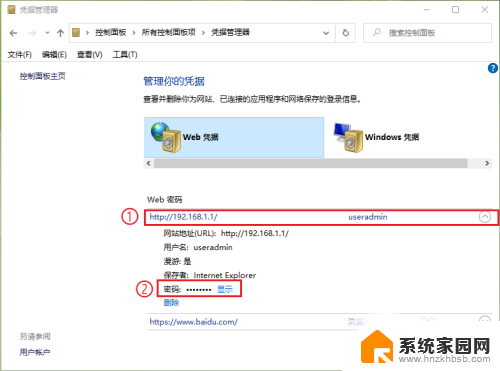
5.输入电脑的登录密码,然后点击【确定】。就可以看到保存的密码了。
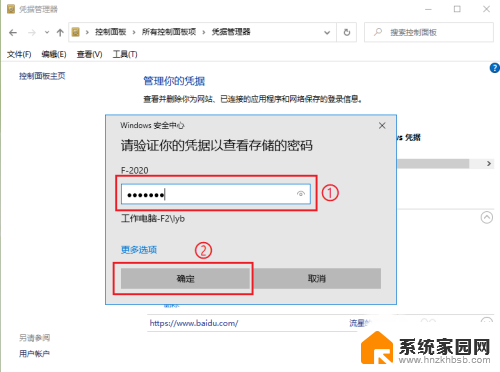
6.结果展示。
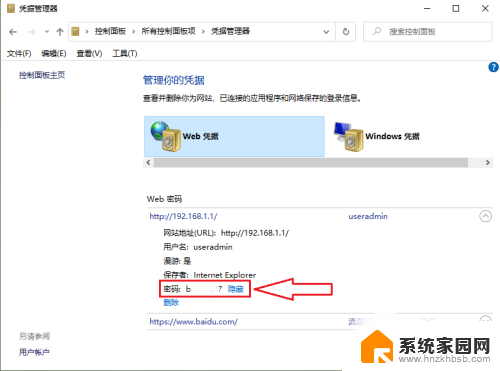
以上就是win10ie浏览器没有内容审查程序怎么填充密码的全部内容,如果你遇到了相同的问题,可以参考本文中介绍的步骤来修复,希望对大家有所帮助。
win10ie浏览器没有内容审查程序怎么填充密码 win10系统如何查看IE浏览器中保存的密码相关教程
- 浏览器保存密码怎么设置 windows10 edge浏览器保存密码的设置方法
- win10保存的密码在哪里看 如何在win10上查看浏览器保存的账户和密码
- win10如何查看密码 Win10系统怎么查看已保存的电脑密码
- win10怎么查看无线密码? win10系统如何查看保存的WiFi密码
- win10系统能用ie浏览器吗 Win10系统如何更新IE浏览器
- ie浏览器win10兼容 win10 ie浏览器怎么调整兼容模式
- win10如何知道wifi密码 win10系统如何查看保存的WiFi密码
- win10怎么用32位ie浏览器 Windows10系统32位IE浏览器如何使用
- win10怎么用ie10浏览器 Win10系统如何打开IE浏览器
- ie浏览器win10兼容 win10 ie浏览器兼容模式设置步骤详解
- win10电脑控制面板在哪里? win10系统控制面板怎么打开
- 电脑横屏怎么调成竖屏显示 win10怎么调整电脑屏幕方向
- 电脑输入法如何切换简体中文 Windows10输入法简体字设置方法
- win10不能调节屏幕亮度怎么办 笔记本亮度调节无效
- win10设置桌面图标显示 win10桌面图标显示不全
- 电脑怎么看fps值 Win10怎么打开游戏fps显示
win10系统教程推荐
- 1 win10设置桌面图标显示 win10桌面图标显示不全
- 2 电脑怎么看fps值 Win10怎么打开游戏fps显示
- 3 笔记本电脑声音驱动 Win10声卡驱动丢失怎么办
- 4 windows查看激活时间 win10系统激活时间怎么看
- 5 点键盘出现各种窗口 如何解决Win10按键盘弹出意外窗口问题
- 6 电脑屏保在哪里调整 Win10屏保设置教程
- 7 电脑连接外部显示器设置 win10笔记本连接外置显示器方法
- 8 win10右键开始菜单没反应 win10开始按钮右键点击没有反应怎么修复
- 9 win10添加中文简体美式键盘 Win10中文输入法添加美式键盘步骤
- 10 windows10怎么关闭开机自动启动软件 Win10开机自动启动软件关闭方法